 Tales of ARISE(テイルズ オブ アライズ) PC版で、カットシーンのFPSアンロックやスキットのネイティブ解像度レンダリングが可能なMODが公開されたので使い方を紹介します。
Tales of ARISE(テイルズ オブ アライズ) PC版で、カットシーンのFPSアンロックやスキットのネイティブ解像度レンダリングが可能なMODが公開されたので使い方を紹介します。
「Tales of ARISE(テイルズ オブ アライズ)」のPC版はネイティブ4K解像度や120FPS+、各種画質設定にも対応ていますが、カットシーンの60FPS制限、スキットの低解像度レンダリング、またPS5などコンソール版よりも遠距離描画が弱く設定されていたりするので、そういった気になる動作を改良するMODについて紹介します。
まず導入したい動作改良MOD「Arise-SDK」
Tales of ARISE(テイルズ オブ アライズ) PC版で使用できるMODでまず導入したいのが「Arise-SDK」です。
Arise-SDKはNexus mods(無料アカウントの取得方法)で配布されているのでダウンロードするには無料アカウントを作成してください。
Arise-SDKを導入するとカットシーンのFPSアンロック、スキットのレンダリング解像度の修正、遠くにいるNPCやモンスターの描画距離の変更など多くの修正や改良を適用できます。
【注意】———–
2023年発売の追加DLC「Beyond the Dawn」に合わせたアップデートで、Arise-SDKの最新バージョン v29aがエラーを出すので起動できなくなっています。
代わりに、旧バージョンのv28cを使用するとエラーが出ず、カットシーンのFPSアンロック、スキットのレンダリング解像度の機能は正常に動作していました。
影関連の設定が反映されるかなど細かい部分は未確認ですが、新バージョンの配布があるまではひとまずv28cを使用してください。
———–
導入方法はゲームインストールフォルダの中のゲーム実行exeがある場所(steamapps\common\Tales of Arise\Arise\Binaries\Win64)にコピペするだけです。
最新バージョンでは設定ファイル(Arise-SDK.ini)の初期値も適切になっているので基本的にファイルをコピペするだけでOKです。
MOD ON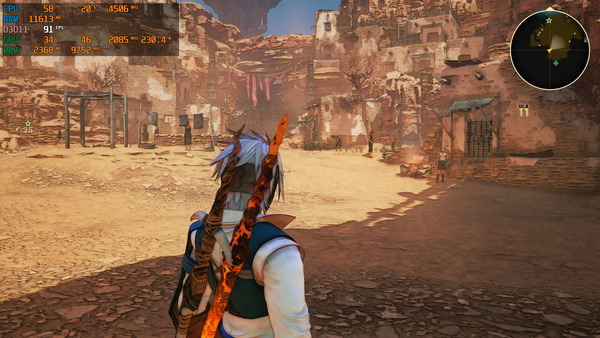
MOD OFF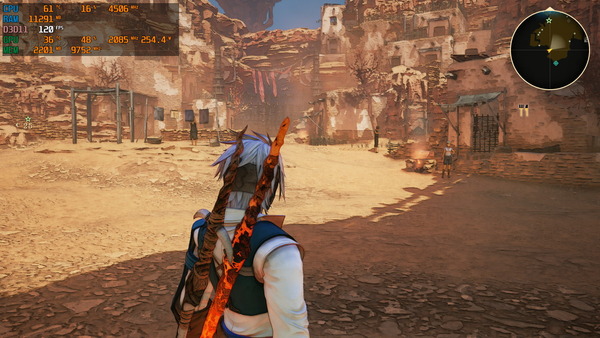
Arise-SDKではスキットのレンダリング解像度の修正も追加されました。スキットのボケボケな絵がクッキリと綺麗になります。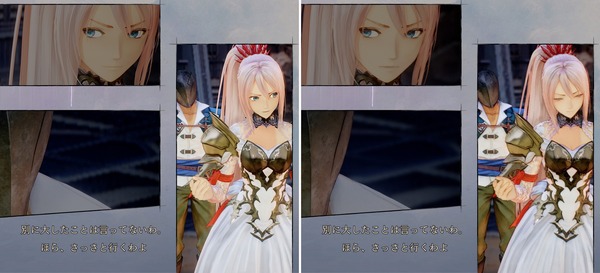
UE4のEngine.ini編集で高画質化
Tales of ARISE PC版はアンリアルエンジン4で作成されたゲームなので、engine.iniファイル内のCVarsと呼ばれる設定値を変更することで高画質化が可能です。
特にオススメなのは影など遠景の描画距離を伸ばす設定です。近づくにつれてヌルっと現れたり、急にポップしたりする影の描画が、最初から表示されるようになります。
各ユーザーフォルダの隠しファイルになっているAppDataを開き、「BANDAI NAMCO Entertainment\Tales of Arise\Config\WindowsNoEditor」にアクセスし、Engine.iniというファイルをメモ帳で開きます。末尾に下記の内容をコピペして保存したら完了です。
[SystemSettings]
; LODの増加
r.StaticMeshLODDistanceScale=0
r.SkeletalMeshLODBias = -2
foliage.LODDistanceScale=10; 影の描画距離と品質
r.Shadow.DistanceScale=2
r.Shadow.MaxCSMResolution=8192
r.Shadow.MaxResolution=8192
r.LightMaxDrawDistanceScale = 2.5; 遠距離オブジェクトの描画
r.ViewDistanceScale=3
sg.ViewDistanceQuality=5
sg.TextureQuality=5; 地面の草の密度の増加
grass.DensityScale=2
foliage.DensityScale = 2
sg.FoliageQuality=5
上記の設定だけだと描画距離は伸びても影の品質が下がるのですが、先に紹介したNPCの描画距離MOD(Arise-SDK)を導入すると、標準の影品質のまま描画距離を伸ばせます。ただしグラフィック負荷は標準よりも結構大きくなるので注意。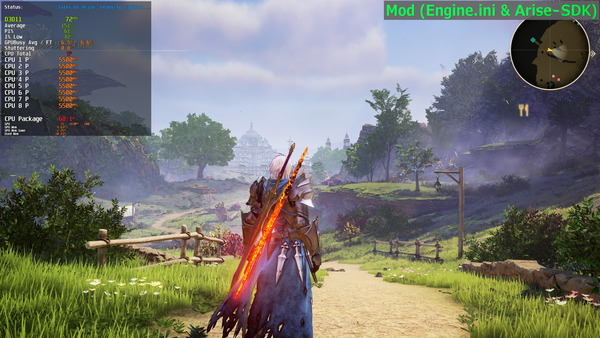
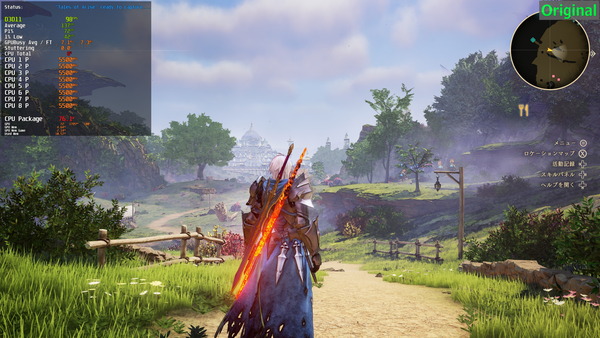
MODの導入によって画質は向上しますがFPSへの影響も大きいので、Tales of ARISE PC版のためにグラフィックボードやBTO PCの購入を検討しているなら、こちらのGPU別ベンチマーク比較記事を参考にしてみてください。
その他のMOD
FOVの変更については「Simply FOV Options」というMODがNexus modsで公開されています。
21:9アスペクト比などウルトラワイド解像度については「Flawless Widescreen」というソフトで対応できます。
記事が参考になったと思ったら、ツイートの共有(リツイートやいいね)をお願いします。
Tales of ARISE(テイルズ オブ アライズ) PC版で、カットシーンのFPSアンロックやウルトラワイド解像度に対応が可能なMODが公開されたので使い方を紹介します。
FOVの変更もできるようですが、管理人の環境では上手くいかず。開発途中みたいなので、今後に期待。https://t.co/D3wbHw8IOs pic.twitter.com/6w3gysZIfE— 自作とゲームと趣味の日々 (@jisakuhibi) September 11, 2021
・RTX 4070搭載のおすすめゲーミングBTO PCを徹底比較!
関連記事
・Intel Arc A770/A750のレビュー記事一覧へ
・おすすめグラボまとめ。予算・性能別で比較。各社AIBモデルの選び方
・グラフィックボードのレビュー記事一覧へ
・予算と性能で選ぶオススメのゲーミングモニタを解説
・PCモニタ・ディスプレイのレビュー記事一覧へ
・RTX 4060搭載のおすすめゲーミングBTO PCを徹底比較!
・RTX 4060 Ti搭載のおすすめゲーミングBTO PCを徹底比較!
・RTX 4070搭載のおすすめゲーミングBTO PCを徹底比較!
・RTX 4070 Ti搭載のおすすめゲーミングBTO PCを徹底比較!
・RTX 4080搭載のおすすめゲーミングBTO PCを徹底比較!
・RTX 4090搭載のおすすめゲーミングBTO PCを徹底比較!



















コメント